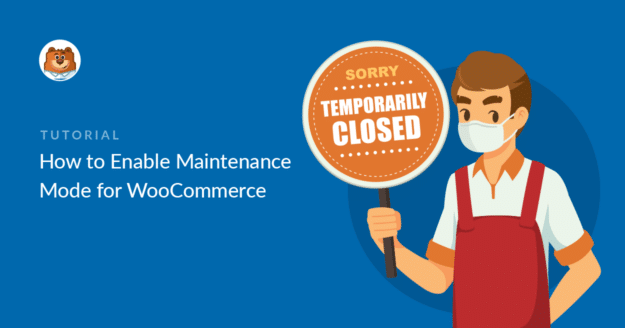Résumé de l'IA
Vous devez mettre votre boutique WooCommerce en mode maintenance ?
Il est important de toujours disposer d'une page de maintenance au cas où vous devriez intervenir sur votre boutique.
Dans cet article, nous allons vous montrer la manière la plus rapide de mettre en place une page de mode de maintenance pour WooCommerce.
Créez votre formulaire de contact WordPress dès maintenant
Comment mettre un site en mode maintenance ?
Vous pouvez facilement mettre votre site WordPress en mode maintenance à l'aide du plugin SeedProd.
SeedProd est un génial constructeur de pages d'atterrissage qui est livré avec un support intégré pour les pages WooCommerce personnalisées, y compris :
- Pages de paiement personnalisées
- Grilles de produits
- Modèles de panier personnalisés
- Pages du mode maintenance
- Et plus encore !
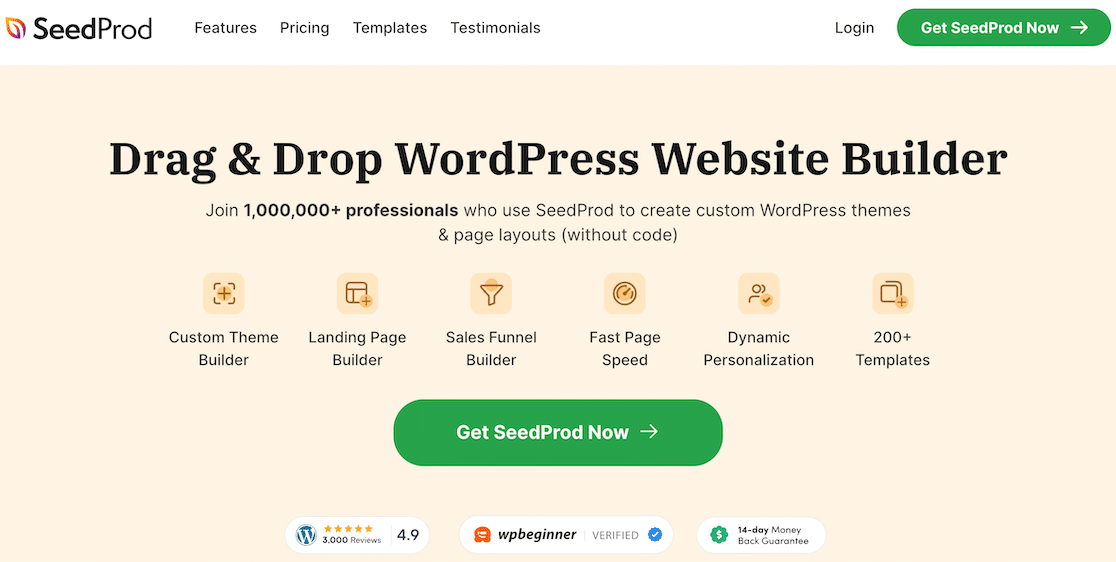
Ce qui est génial avec SeedProd, c'est qu'il vous permet de créer une page de marque en quelques minutes. Lorsque vous avez besoin de mettre WooCommerce en mode maintenance, il suffit d'appuyer sur un interrupteur et c'est tout - votre page de mode maintenance personnalisée est activée.
Créons une page en mode maintenance pour que vous puissiez mettre votre boutique hors ligne lorsque vous en avez besoin.
Comment activer le mode maintenance pour WooCommerce
Nous allons vous montrer comment créer une page en mode maintenance et l'activer sur votre site.
Dans cet article
Commençons par installer le plugin.
Étape 1 : Installer le plugin SeedProd
Pour commencer, vous devez installer et activer le plugin SeedProd. Si vous avez besoin d'aide, consultez les étapes d'installation d'un plugin WordPress.
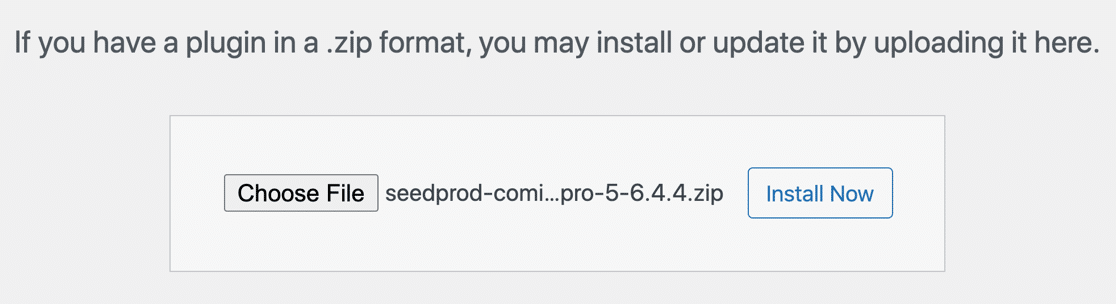
N'oubliez pas d'entrer votre licence SeedProd pour débloquer toutes les fonctionnalités du plugin.

Tout est prêt ? Nous sommes maintenant prêts à créer votre page de mode de maintenance.
Etape 2 : Créer la page du mode maintenance de WooCommerce
Mettons maintenant en place votre page de mode de maintenance dans SeedProd.
Il est important de toujours disposer d'une page en mode maintenance lorsque vous créez une boutique en ligne. Même si ce n'est pas très urgent, vous pouvez créer votre page dès maintenant pour qu'elle soit prête à tout moment.
Pour commencer, ouvrons le tableau de bord de WordPress et cliquons sur SeedProd " Pages dans le menu de navigation de gauche.
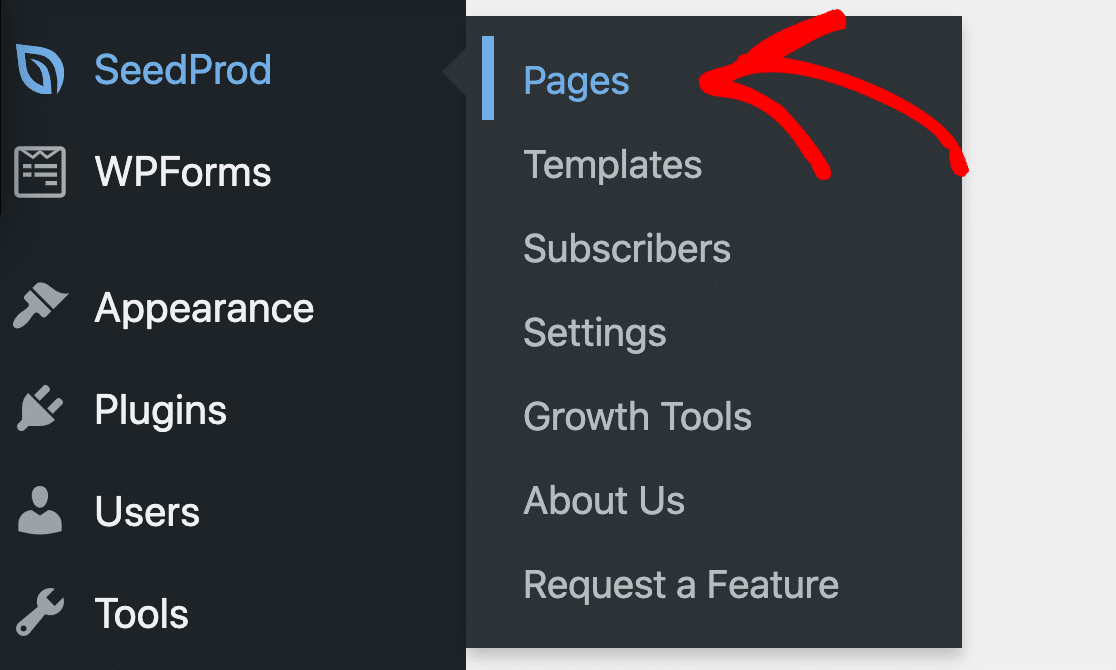
Pour ce tutoriel, nous allons cliquer sur le bouton Configurer une page en mode maintenance.
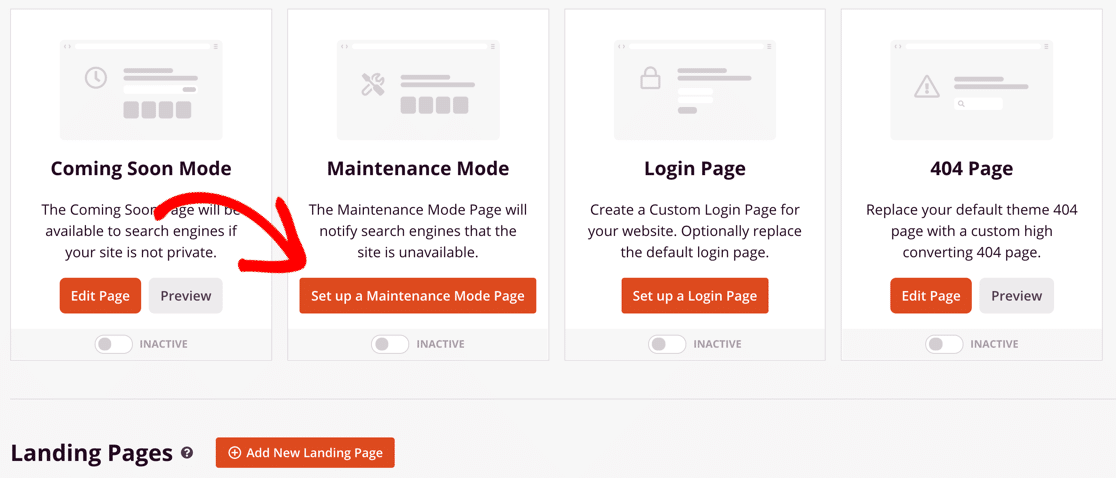
Ensuite, voici la partie la plus amusante. Choisissez un modèle qui vous plaît.
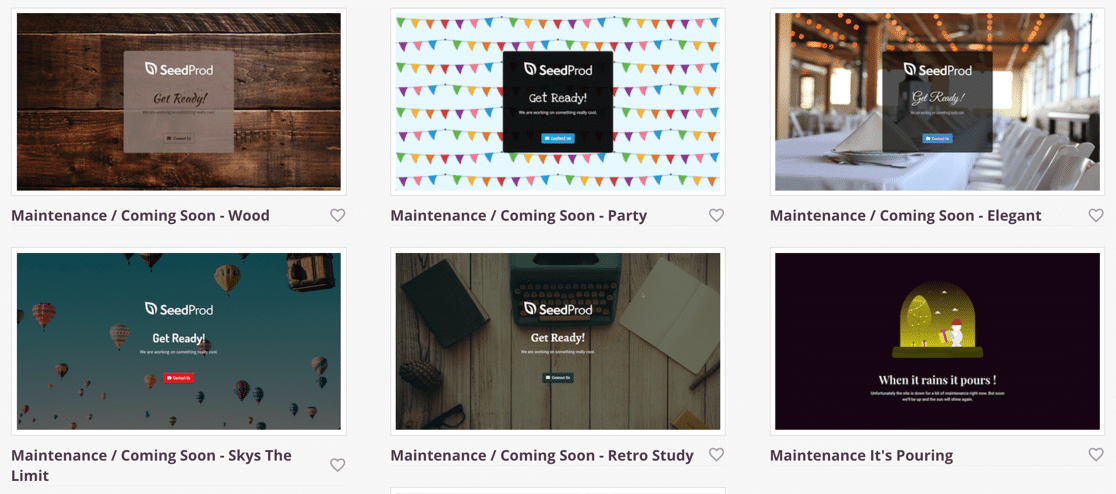
Dans l'étape suivante, nous allons vous montrer comment personnaliser le modèle pour qu'il corresponde à la marque de votre boutique WooCommerce. Ne vous inquiétez pas si le modèle n'est pas parfaitement adapté dès sa sortie de la boîte.
Étape 3 : Personnalisation du modèle de page du mode maintenance
Maintenant que vous avez cliqué sur un modèle en mode maintenance, vous le verrez s'ouvrir dans le constructeur de pages de SeedProd.
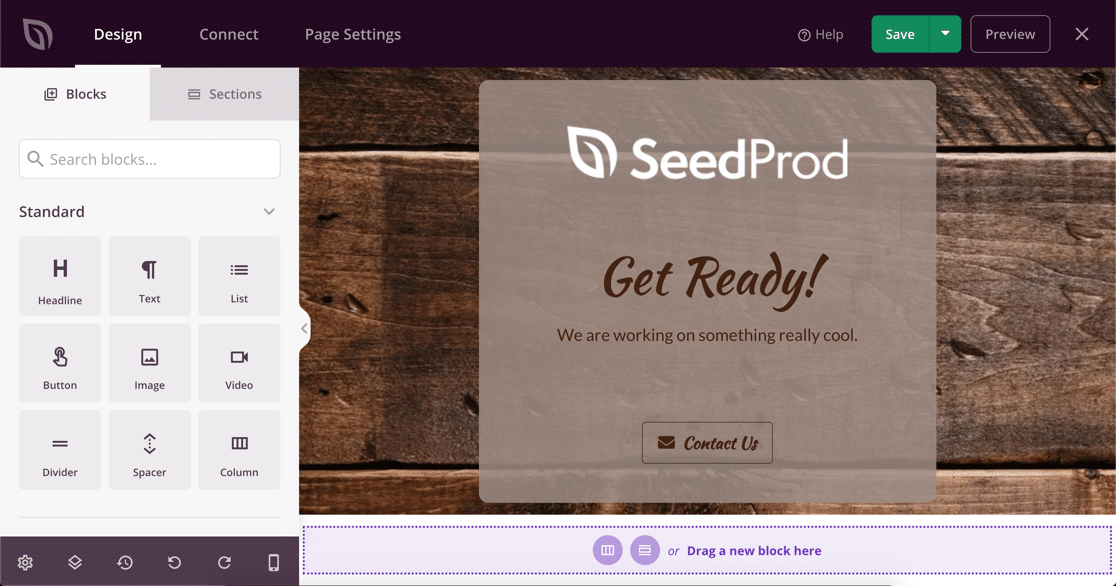
Vous pouvez modifier n'importe quelle partie de votre page sans écrire le moindre code.
Tout d'abord, remplaçons l'image par notre propre logo. SeedProd s'intègre à la bibliothèque de médias de WordPress, donc c'est très facile.
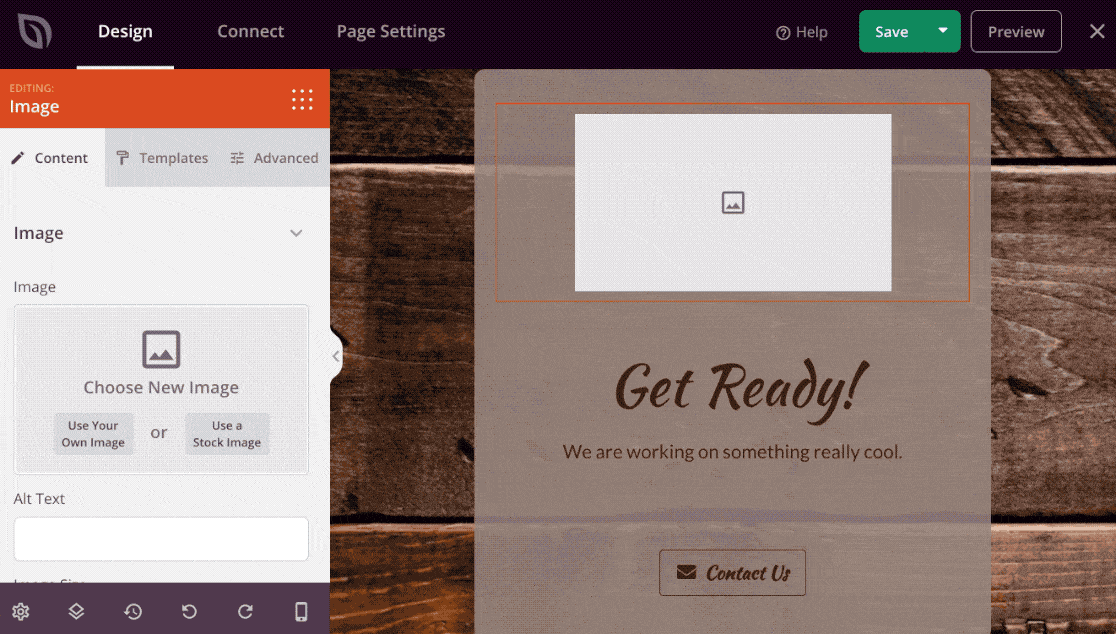
Nous pouvons maintenant faire glisser d'autres éléments sur la page. Vous pouvez ajouter :
- Texte
- Images
- Boutons
- Comptes à rebours
- Icônes de réseaux sociaux
- Vidéos sur Youtube
- Prix RafflePress
- Et plus encore.
Dans cet exemple, nous allons ajouter un formulaire de contact afin que nos clients puissent nous contacter pendant que nous travaillons sur notre boutique. Pour commencer, faisons glisser l'icône Formulaire de contact depuis le panneau de gauche.

SeedProd s'intègre à WPForms, il est donc facile de choisir le formulaire de contact que vous utilisez déjà sur votre boutique. Il n'est pas nécessaire de créer un nouveau formulaire pour votre page de mode de maintenance WooCommerce.
Dans cet exemple, nous utiliserons un simple formulaire de contact.
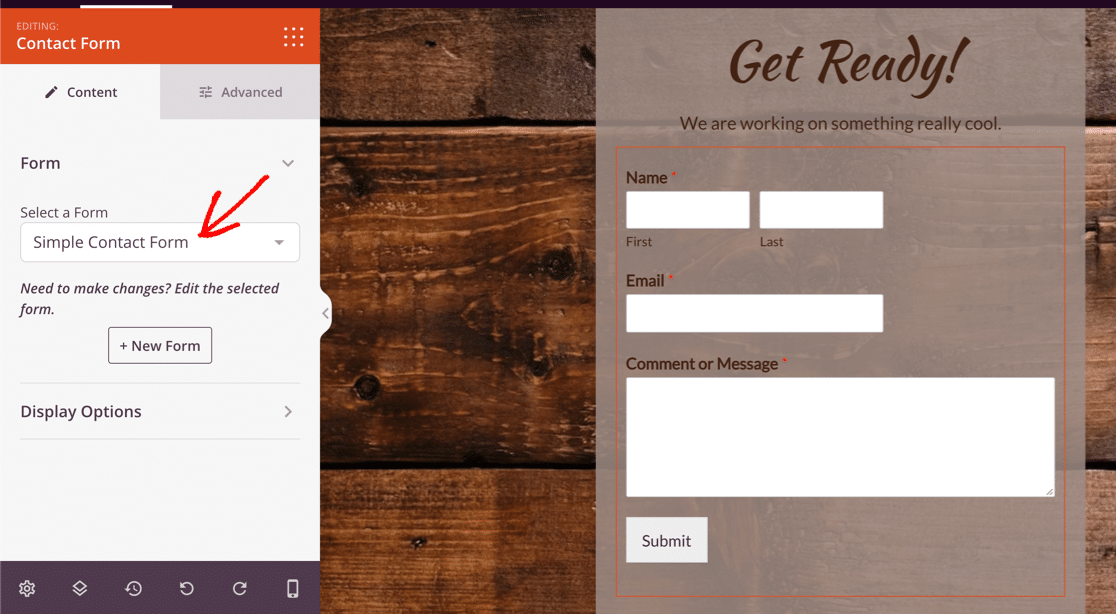
Modifions ensuite l'arrière-plan de la page.
Pour ce faire, cliquez sur l'icône des paramètres de la page. Vous la trouverez en bas à gauche.

Cliquez ensuite sur la corbeille pour supprimer l'arrière-plan.
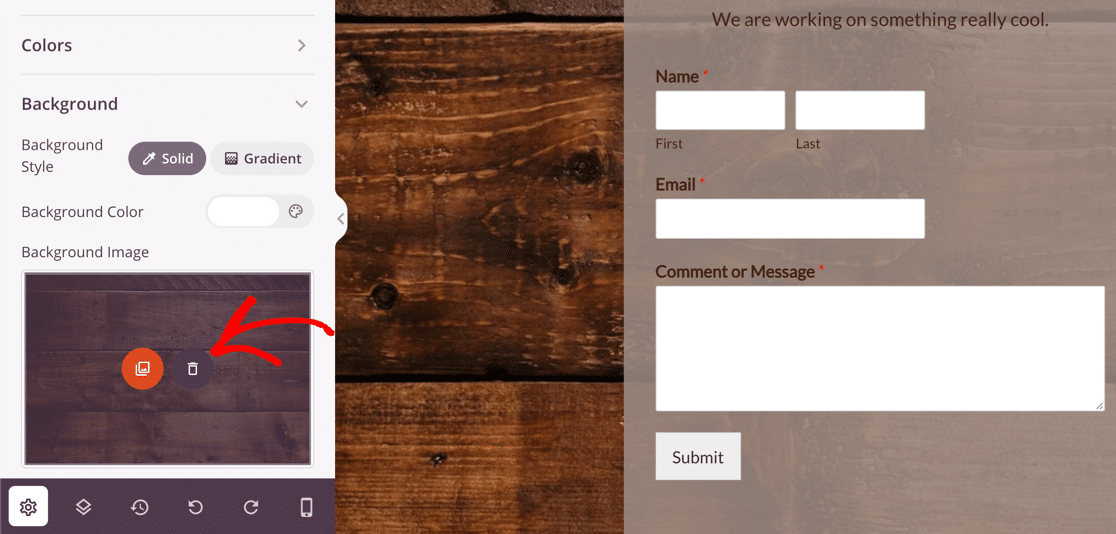
Prenons l'exemple d'un dégradé pour l'arrière-plan de la page.
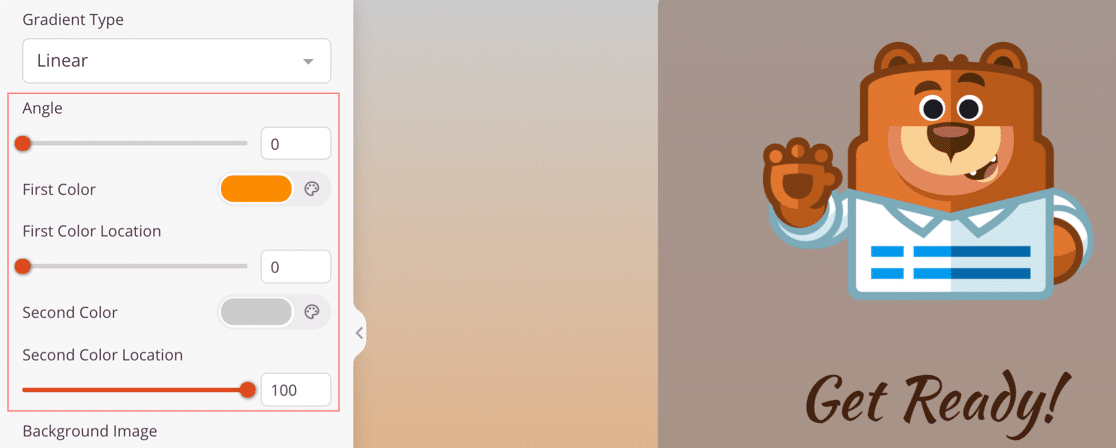
Si vous le souhaitez, vous pouvez ajouter un formulaire d'inscription à la newsletter au lieu d'un formulaire de contact. SeedProd a une intégration avec les fournisseurs les plus populaires, y compris :
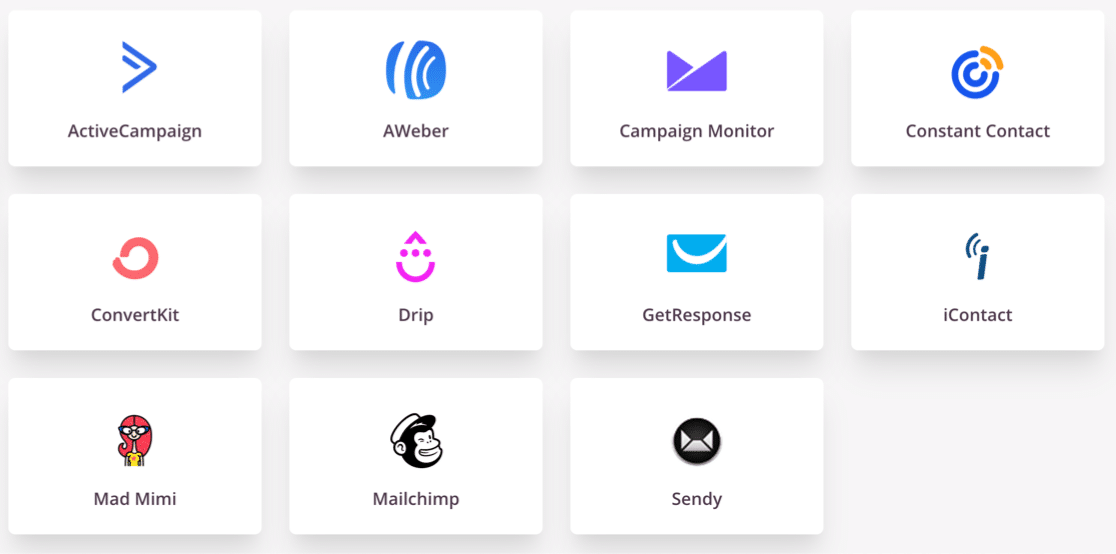
Vous avez terminé ? Nous pouvons maintenant sauvegarder notre page de mode de maintenance de WooCommerce.
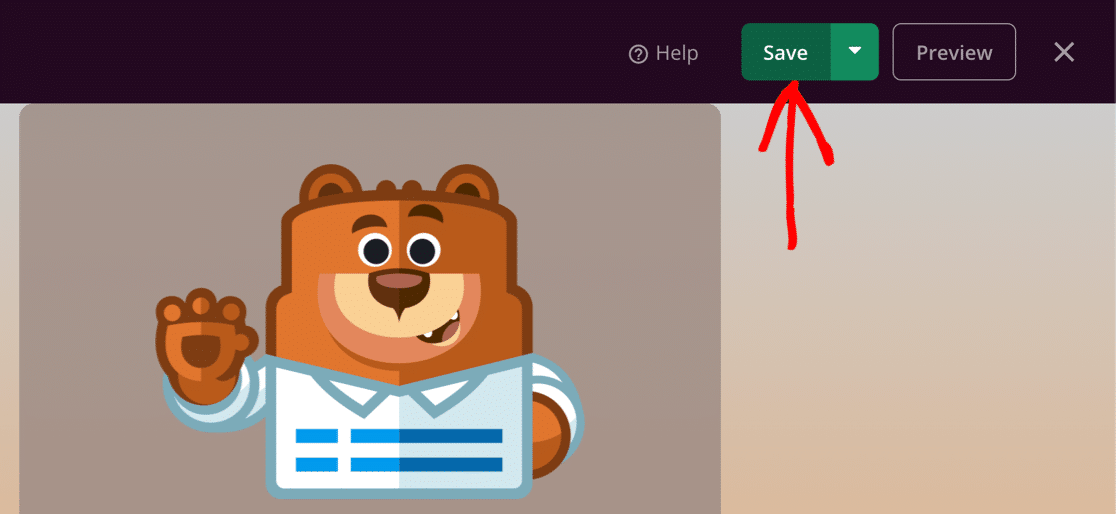
Étape 4 : Personnalisation des paramètres de la page du mode de maintenance
Nous allons maintenant personnaliser les paramètres de votre page, y compris les contrôles d'accès.
Cliquez sur Paramètres de la page en haut du constructeur de SeedProd pour explorer les options.
Tout d'abord, saisissez ici un titre pour votre page. Le titre de la page que vous définissez ici s'affichera dans l'onglet du navigateur.
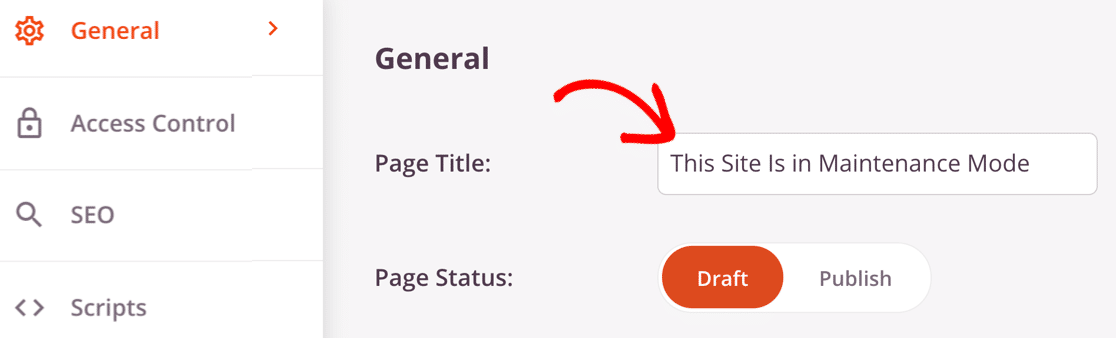
Si vous le souhaitez, vous pouvez également définir un titre SEO et une méta-description en cliquant sur SEO à gauche. Vous pouvez ainsi faire apparaître un titre différent dans les résultats de recherche, comme le nom de votre site web.
Cliquez maintenant sur Contrôle d'accès pour ouvrir les paramètres d'accès.
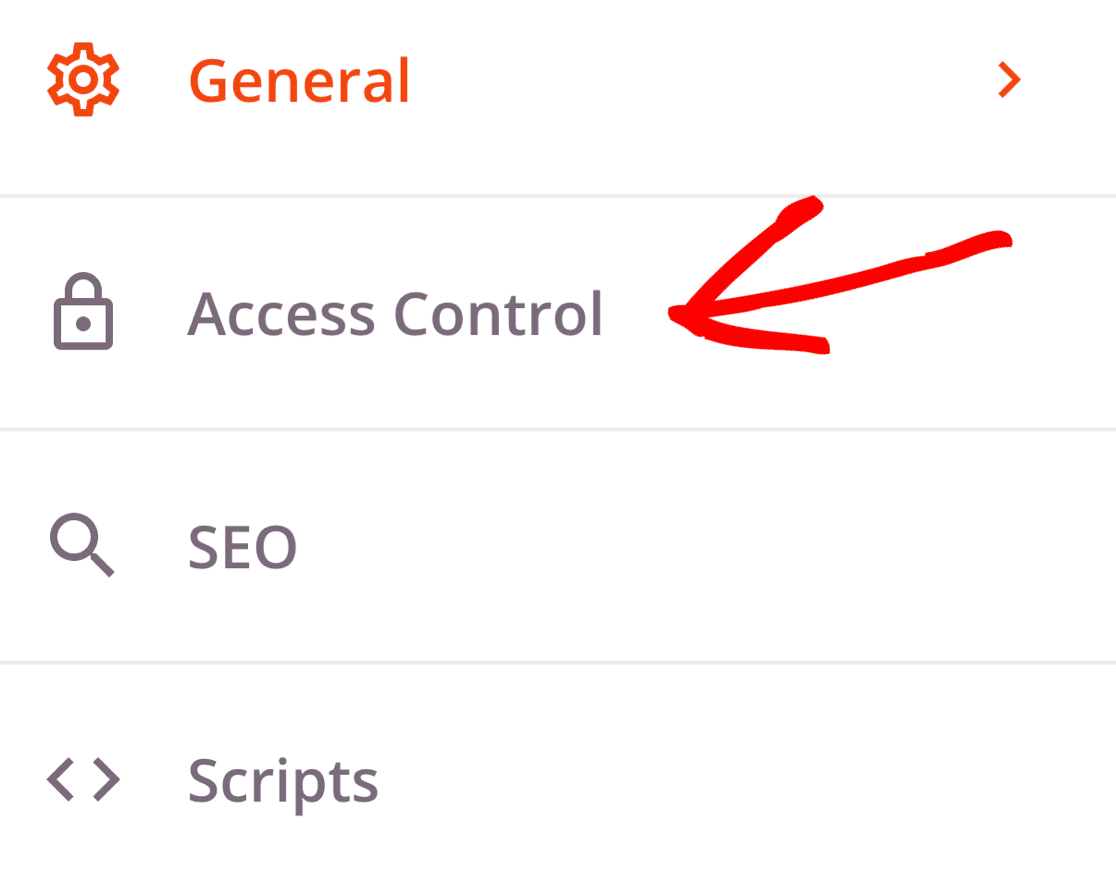
SeedProd permet de contrôler facilement l'accès à votre page lorsque votre boutique en ligne est fermée pour maintenance.
Il existe trois façons différentes d'utiliser le contrôle d'accès :
- URL: Donnez à quelqu'un l'accès à votre magasin pour une durée déterminée à l'aide d'une URL secrète.
- IP: Ajoutez des adresses IP à une liste d'autorisation si vous voulez que des clients ou des développeurs spécifiques aient un accès complet.
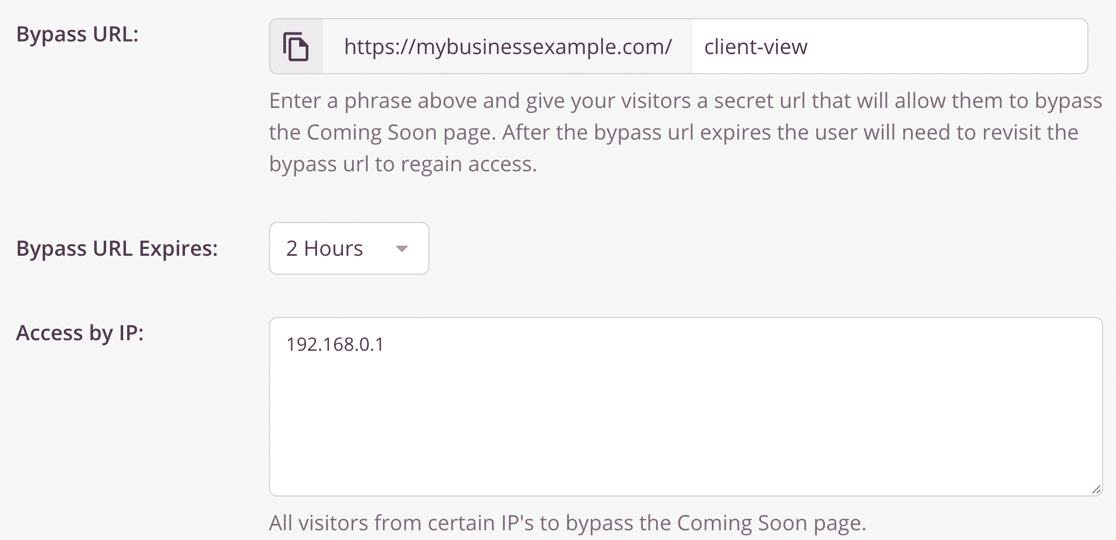
- Rôle: Ce paramètre vous permet d'accorder l'accès aux utilisateurs connectés avec des rôles d'utilisateur WordPress spécifiques. Par exemple, vous pouvez accorder l'accès aux administrateurs et aux éditeurs, mais pas aux clients.
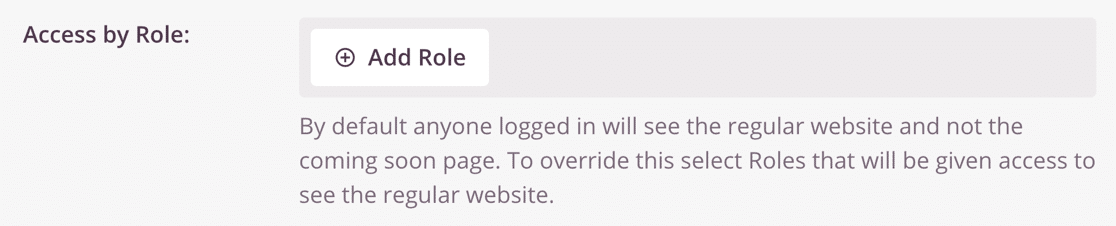
En descendant plus bas, nous trouvons un autre paramètre important : Inclure/exclure des URL.
Si vous voulez éviter de mettre l'ensemble de votre site hors ligne, c'est un excellent moyen de maintenir vos revenus pendant que vous travaillez sur quelques listes de produits.
Vous pouvez activer le mode de maintenance page sur :
- L'ensemble de votre boutique WooCommerce
- Juste la page d'accueil du magasin
- Produits spécifiques en utilisant l'URL de chacun d'entre eux
- Sur tous les URL sauf ceux que vous avez spécifiés.
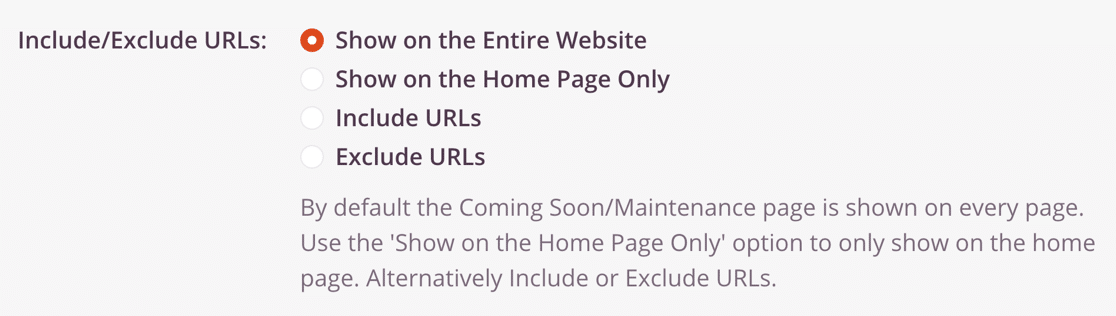
Tout est prêt ? Cliquez sur le bouton vert Enregistrer en haut pour sauvegarder.
Étape 5 : Mettre votre site WooCommerce en mode maintenance
Nous sommes maintenant prêts à mettre votre site WooCommerce en mode maintenance.
Pour commencer, cliquez sur le menu déroulant situé à côté du bouton Enregistrer et sélectionnez Publier.
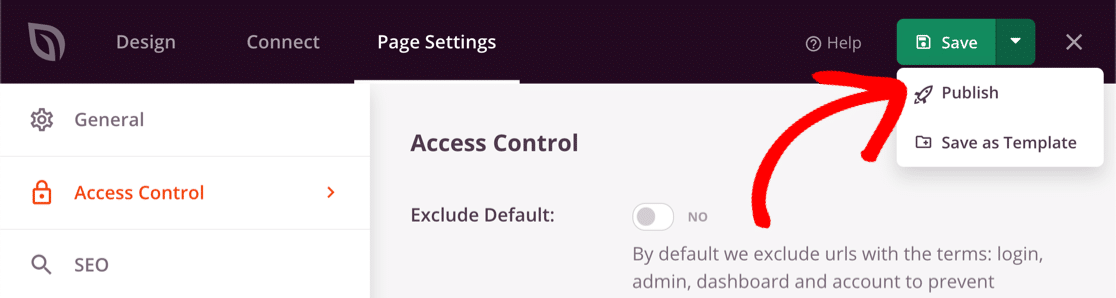
Retournez maintenant au tableau de bord de WordPress et ouvrez SeedProd " Pages.
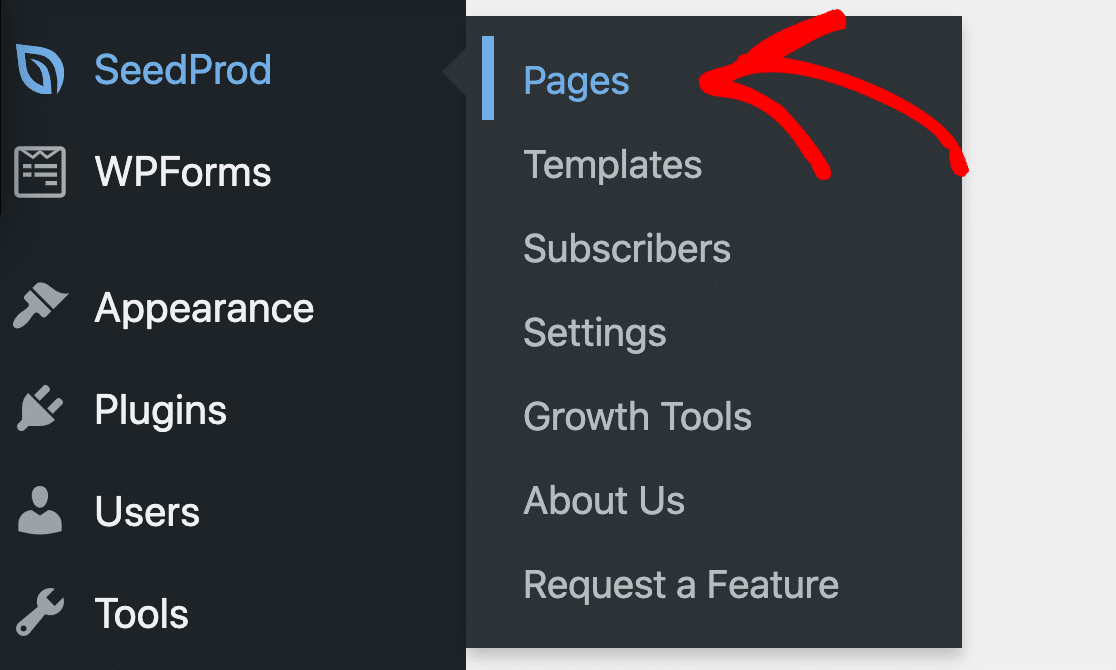
Vous pouvez activer le mode maintenance en cliquant sur le commutateur pour le rendre actif.
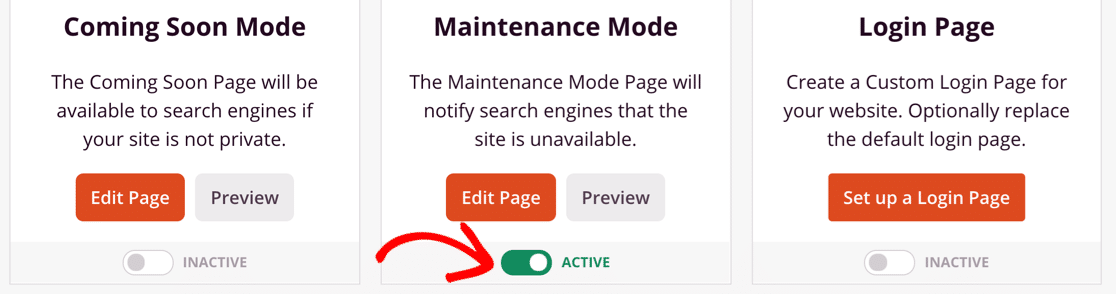
Et c'est tout ! Maintenant vous savez comment créer une page de mode maintenance WooCommerce complètement personnalisée avec SeedProd!
Créez votre formulaire de contact WordPress dès maintenant
Prochaine étape : Consultez notre examen de SeedProd
SeedProd dispose d'une tonne de mises en page, de modèles et de blocs géniaux que vous pouvez utiliser pour créer des pages d'atterrissage à fort taux de conversion.
Si vous souhaitez en savoir plus sur SeedProd, notre avis d'expert sur SeedProd vous guidera à travers toutes les fonctionnalités.
Prêt à créer votre formulaire ? Commencez dès aujourd'hui avec le plugin de construction de formulaire WordPress le plus facile à utiliser. WPForms Pro inclut de nombreux modèles gratuits et offre une garantie de remboursement de 14 jours.
Si cet article vous a aidé, n'hésitez pas à nous suivre sur Facebook et Twitter pour d'autres tutoriels et guides gratuits sur WordPress.